PowerPoint de Microsoft es una herramienta simple para convertir sus presentaciones en un video simple. Puede convertir sus imágenes en una presentación de diapositivas de video agregando texto y varios…

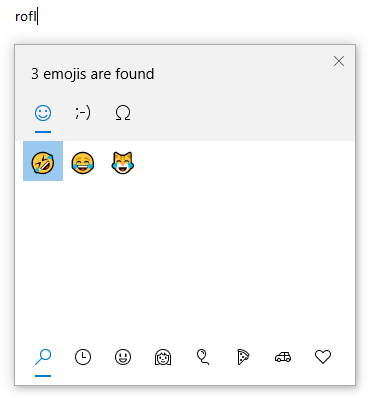
Hay más de 3000 símbolos emoji disponibles en Unicode. Especialmente, hay más de 150 símbolos emoji de cara con diferentes significados. Sin embargo, la mayoría de nosotros solo usamos algunos símbolos emoji con frecuencia, como emoji rodando por el suelo riendo , cara pensante, cara con lágrimas de alegría, etc. Esto también es muy popular en la jerga de chat donde las personas usan ROFL para burlarse de los demás. Puede usar diferentes métodos para hacer reír al rodar por el suelo o emoji ROFL en computadora Windows y Mac. También es fácil insertar emoji ROFL en su sitio web usando cadenas de escape en HTML.
Antes de explicar cómo escribir el emoji en detalle, aquí hay un resumen de los accesos directos.
| Nombre del símbolo | Rolling Out on the Floor Laughing (ROFL) |
| Categoría | Emoji |
| Subcategoría | Smiley & Emoticon |
| Atajo de código alternativo | Alt + 129315 |
| Decimal de entidad HTML | &# 129315; |
| Entidad HTML hexadecimal | 🤣 |
| Valor CSS | \1F923; |
| Cadena de escape de JavaScript | \u1F923; |
| Decimal | 129315 |
| Hexadecimal | 1F923 |
| Punto Unicode | U+1F923 |
Primero, expliquemos cómo escribir emoji ROFL en Windows.
En equipos basados en Windows, puede crear todos los símbolos emoji Unicode usando atajos de código alt. Puede usar «Alt + 129315» para insertar emoji ROFL en documentos de Word, Outlook y PowerPoint. Sin embargo, debe tener un teclado con un teclado numérico separado para escribir los números de forma abreviada.
Si el método anterior no oculta, puede probar el método 1F923 + Alt + X. Este método funciona solo en documentos de Microsoft.
Presione las teclas «Win + Dot» para abrir el teclado emoji en Windows 10 Allí puede buscar en la categoría «Caras sonrientes y animales» el emoji ROFL para insertar en sus documentos y correos electrónicos. También puede escribir ROFL para filtrar el símbolo emoji rápidamente.
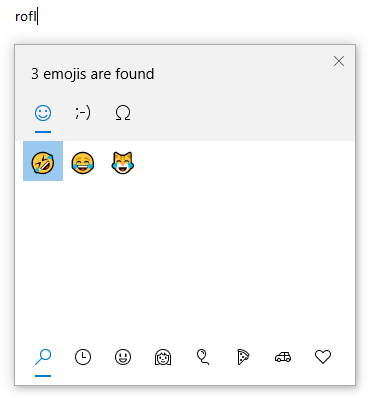 ROFL Emoji in Windows Emoji Keyboard
ROFL Emoji in Windows Emoji Keyboard
En Mac, no puede usar el código alt para este emoji ya que tiene un código hexadecimal de 5 dígitos. Sin embargo, puede insertar fácilmente emoji ROFL usando la aplicación Character Viewer. Presione las teclas del método abreviado «Comando + Control + Espacio» para abrir la aplicación Visor de caracteres. Escriba ROFL en el cuadro de búsqueda para filtrar el emoji. Alternativamente, puede buscar en la sección Smileys. Haga doble clic en el emoji para insertarlo en su documento.
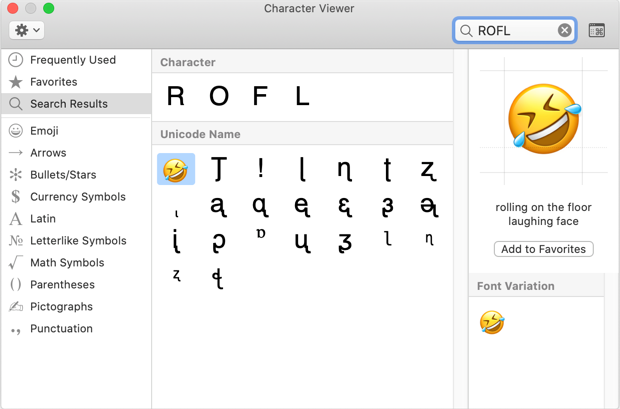 Type ROFL Emoji in Mac
Type ROFL Emoji in Mac
Diferentes aplicaciones mostrarán el emoji ROFL en formatos ligeramente diferentes. Esta es una pantalla predeterminada en el navegador:
La siguiente tabla muestra cómo se verá el emoji en las aplicaciones de Facebook, Twitter, Google y Windows.
 |
Apple |
 |
|
 |
|
 |
Microsoft |
 |
Aunque puede ver el emoji en una pantalla colorida, aún puede ver la imagen de texto en blanco y negro en documentos de Office en Windows. Sin embargo, Mac mostrará el emoji como un pictograma colorido.
Como se menciona en la tabla de resumen anterior, puede usar una cadena de entidad de escape decimal o hexadecimal en su documento HTML. Esto le permitirá escribir el emoji ROFL fácilmente sin el problema de visualización del navegador. De manera similar, puede insertar el símbolo en CSS o JavaScript usando el código hexadecimal como \1F923; o \u1F923.
<span>🤣</span> <span>🤣</span>li:before { content:\1F923; font-family:Arial; }